
Този софтуер ще поддържа драйверите ви работещи, като по този начин ви предпазва от често срещани компютърни грешки и отказ на хардуер. Проверете всичките си драйвери сега в 3 лесни стъпки:
- Изтеглете DriverFix (проверен файл за изтегляне).
- Щракнете Започни сканиране за да намерите всички проблемни драйвери.
- Щракнете Актуализиране на драйвери за да получите нови версии и да избегнете неизправности в системата.
- DriverFix е изтеглен от 0 читатели този месец.
От Microsoft вече не поддържа Windows 7, съвсем естествено е, че широката общественост насочва вниманието си към следващата подходяща налична операционна система и това е Windows 10.
Докато тези, които са част от бизнес средите, винаги могат просто да изберат Windows 7 Разширена поддръжка за бизнеса това е само временно решение, така че мигрирането към Windows 10 е единственото ви жизнеспособно дългосрочно решение.
С промяната в операционната система може да почувствате необходимостта да направите промяна в начина, по който са зададени вашите дялове. Например, когато мигрирате от Windows 7 към Windows 10, може да искате да промените дисковете си от MBR на GPT.
Ето защо ние създадохме това ръководство стъпка по стъпка, което ще ви покаже точно как можете да конвертирате вашия MBR диск в GPT и да бъдете подготвени за миграцията на операционната система.
Как да конвертирам Windows 7 MBR в Windows 10 GPT?
Забележка: Препоръчително е да архивирате всичките си данни преди миграцията или поне след миграцията, в случай че някой от изброените по-долу методи се провали и причини загуба на данни.
1. Използвайте EaseUS Partition Master
EaseUS Partition Master е едно от най-големите имена в инструментите за разделяне на дискове на пазара и с добра причина:
- Не е необходимо да изтривате томовете си, за да конвертирате дисковете си от MBR в GPT
- Можете да създадете стартиращ носител за конвертиране на MBR в GPT без операционна система или по време на инсталацията на Windows
Ето как конвертирате диск от MBR в GPT без загуба на данни:
- Стартиране EaseUS Partition Master
- Щракнете с десния бутон върху MBR диск, който искате да конвертирате
- Избирам Конвертиране в GPT
- Щракнете върху Изпълнете 1 операция на лентата с инструменти
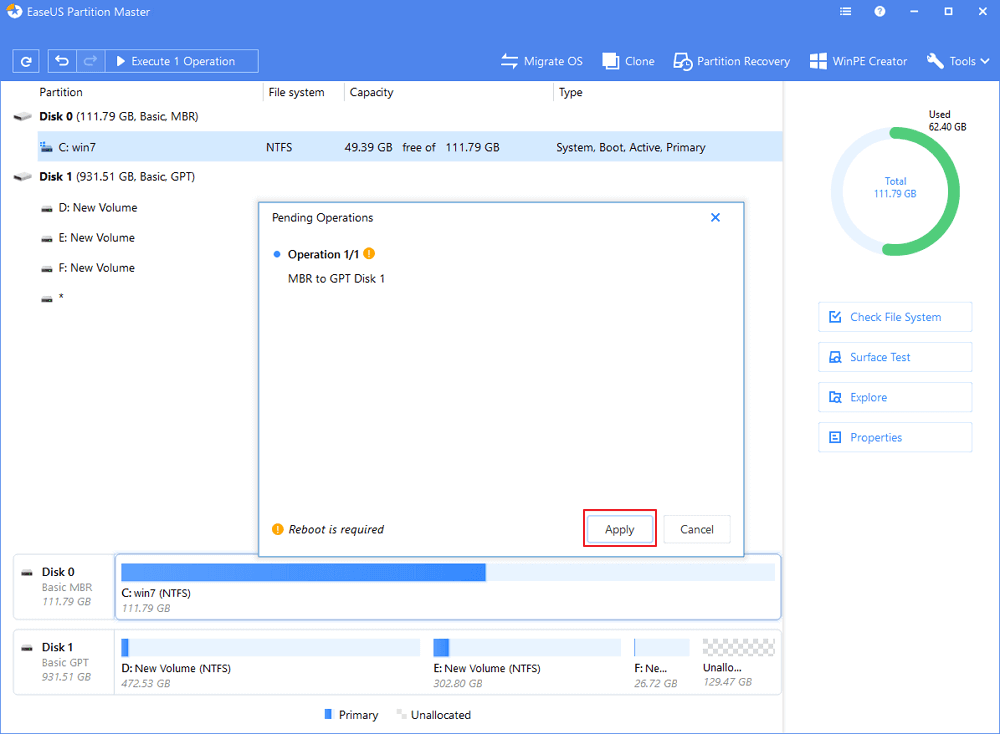
- Избирам Приложи за да започнете преобразуването
- Рестартирам компютъра
Този метод е най-ефективният, тъй като не е необходимо да изтривате дисковете си чисто и да правите архиви. Освен това можете дори да използвате стартиращия носител, създаден с този инструмент, за да извършите преобразуването, докато надграждате от Windows 7 до Windows 10.
- Изтеглете EaseUS Partition Master сега
2. Използвайте DiskPart
Архивирайте вашия диск и след това следвайте стъпките по-долу, за да конвертирате вашия MBR диск в GPT.
- Натиснете Започнете
- Въведете cmd.
- Кликнете с десния бутон Командния ред и изберете Изпълни като администратор
- Когато видите диалогов прозорец, който ви моли за разрешение, щракнете върху Да
- Въведете следните команди една по една, за да изтриете всички дялове на диска си и след това да ги конвертирате в GPT:
- списък диск
- изберете диск номер на диск
- чисти
- конвертирате gpt
Забележка: Можете да използвате този метод дори по време на процеса на инсталиране на Windows 10, тъй като оттам имате и достъп до командния ред.
3. Използвайте управление на дискове
Архивирайте вашия диск и след това следвайте стъпките по-долу, за да конвертирате вашия MBR диск в GPT.
- В Windows 10 щракнете с десния бутон върху Този компютър
- Избирам Управление
- Изберете Управление на дискове
- Щракнете с десния бутон върху всеки дял на диска, който искате да конвертирате и изберете Изтриване на силата на звука
- Правете това, докато не изтриете всички томове
- Щракнете с десния бутон върху твърдия диск и изберете Конвертиране в GPT диск
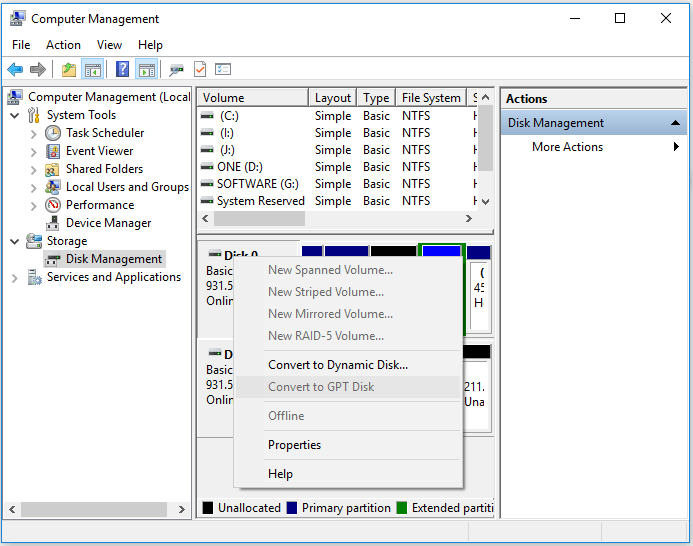
4. Използвайте MBR2GPT.EXE
Microsoft предостави софтуерно решение, наречено MBR2GPT.EXE, но то е достъпно само в Windows Creator’s Update. Това е много по-сложно от изброените по-горе решения и ако искате повече информация, разгледайте Microsoft страница с документация по въпроса.
Следвайки тези методи, трябва да можете да конвертирате диска си от MBR в GPT и да сте готови да мигрирате от Windows 7 към Windows 10 едновременно.
Смятате ли, че тази статия е полезна? Кажете ни какви други неща искате да прочетете в раздела за коментари по-долу.
СВЪРЗАНИ СТАТИИ, КОИТО ТРЯБВА ДА ПРОВЕРИТЕ:
- Как да прехвърляте файлове на Live Mail от Windows 7 към Windows 10
- Как да прехвърля отметки от Windows 7 към Windows 10
- Как да прехвърля инсталирани програми от Windows 7 към Windows 10
![Windows 10 не може да бъде инсталиран на този диск [ULTIMATE GUIDE]](/f/1bb0514464c5acd4680cbecb594e6f05.jpg?width=300&height=460)